Die in diesem Thema beschriebenen Gruppen bieten Hilfsmittel für das Teilen von Netzen, das Ändern der Dreieckseinteilung, das Ausrichten von Objekten und Unterobjekten, das Ein- und Ausblenden von Unterobjekten sowie das Einstellen von Eigenschaften wie der Glättung. Diese Gruppen stehen nur auf der Registerkarte Modellierung der Multifunktionsleiste zur Verfügung.
Die in diesem Abschnitt behandelten Gruppen sind folgende:
- Gruppe "Unterteilung"
- Gruppe "Dreieckseinteilung"
- Gruppe "Ausrichten"
- Leiste "Sichtbarkeit"
- Gruppe "Eigenschaften"
Gruppe "Unterteilung"
Die Gruppe "Unterteilung" bietet Hilfsmittel für das Erhöhen der Netzauflösung mithilfe von Parametern für die Glättung, Verschiebung und Facettierung. Sie steht auf der Objektebene und allen Unterobjektebenen zur Verfügung.
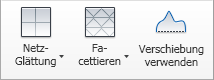
-
 MeshSmooth
MeshSmooth - Glättet das Objekt unter Verwendung der aktuellen Einstellungen. Dieser Befehl verwendet eine Unterteilungsfunktion, die dem Modifikator "MeshSmooth" mit NURMS-Unterteilung ähnelt. Sie wendet aber im Gegensatz zur NURMS-Unterteilung die Glättung sofort auf den ausgewählten Bereich des Steuernetzes an.
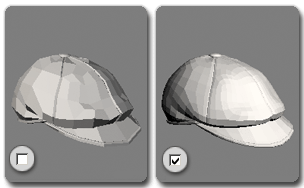
Glätten eines Objekts mit niedriger Polygonanzahl mittels NURMS-Unterteilung
- MeshSmooth: Einstellungen (Dropdown-Liste "MeshSmooth")
- Öffnet den Caddy "MeshSmooth", in dem Sie festlegen können, wie die Glättung angewendet wird. Tipp: Öffnen Sie den Caddy MeshSmooth schnell durch UMSCHALT + Klicken auf die Schaltfläche MeshSmooth.
-
 Facettieren
Facettieren -
Unterteilt alle Polygone im Objekt auf Grundlage der Facettierungseinstellungen.
Die Facettierung (Tesselation) ist hilfreich zum Erhöhen der lokalen Netzdichte beim Modellieren. Sie können eine beliebige Auswahl von Polygonen unterteilen. Zwei Tesselationsmethoden stehen zur Verfügung: "Kante" und "Fläche".
- Facettieren: Einstellungen
- Öffnet den Caddy Facettieren, in dem Sie festlegen können, wie das Netz unterteilt wird. Tipp: Öffnen Sie den Caddy Facettieren schnell durch UMSCHALT + Klicken auf die Schaltfläche Facettieren.
-
 Verschiebung verwenden
Verschiebung verwenden -
Öffnet die Gruppe "3D-Verschiebung" mit Parametern, die festlegen, wie das Netz für die Verschiebung geteilt wird. Weitere Informationen finden Sie unter Unterteilungs-3D-Verschiebung (Rollout, Polynetz).
Gruppe "Dreieckseinteilung"
Die Gruppe "Dreieckseinteilung" wird auf allen Unterobjektebenen außer "Scheitelpunkt" angezeigt und bietet Hilfsmittel, mit denen Sie ändern können, wie Polygone für Render-Zwecke in Dreiecke unterteilt werden. Das Hilfsmittel "Dreieckseinteilung neu vornehmen" steht nur auf der Polygon- und der Elementebene zur Verfügung.
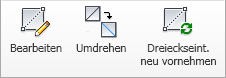
-
 Bearbeiten
Bearbeiten - Mit dieser Option können Sie festlegen, wie Polygone durch Zeichnen interner Kanten oder Diagonalen in Dreiecke unterteilt werden.

Im Modus "Dreieckseinteilung bearbeiten" können Sie die aktuelle Dreieckseinteilung im Ansichtsfenster sehen und dadurch ändern, dass Sie auf zwei Scheitelpunkte desselben Polygons klicken.
Aktivieren Sie diese Option, um die Dreieckseinteilung manuell zu bearbeiten. Die ausgeblendeten Kanten werden angezeigt. Klicken Sie auf einen Polygonscheitelpunkt. Eine gestrichelte Linie wird angezeigt, die am Cursor angehängt ist. Klicken Sie auf einen nicht angrenzenden Scheitelpunkt, um eine neue Dreieckseinteilung für das Polygon zu erstellen.
Tipp: Verwenden Sie stattdessen zur einfacheren Bearbeitung der Dreieckseinteilung den Befehl "Umdrehen" (mehr dazu im Folgenden). -
 Umdrehen
Umdrehen - Mit dieser Option geben Sie durch Klicken auf Diagonale an, wie Polygone in Dreiecke unterteilt werden. Wenn Sie "Umdrehen" aktivieren, werden die Diagonalen in den Ansichten "Drahtgittermodell" und "Flächen mit Kanten" als gestrichelte Linien sichtbar. Im Modus "Umdrehen" verändern Sie die Position einer Diagonalen, indem Sie darauf klicken. Um den Modus "Umdrehen" zu beenden, klicken Sie mit der rechten Maustaste in das Ansichtsfenster, oder klicken Sie erneut auf die Schaltfläche "Umdrehen".
Eine Diagonale verfügt immer nur über zwei mögliche Positionen, das heißt, wenn Sie zweimal hintereinander auf eine Diagonale klicken, wird sie lediglich wieder in ihre ursprüngliche Position gebracht. Durch Ändern der Position einer nahegelegenen Diagonalen kann jedoch eine andere Position für eine Diagonale verfügbar werden.
Weitere Informationen zum Einsatz von "Umdrehen" mit dem verbesserten Hilfsmittel "Ausschneiden" finden Sie unter dieser Vorgehensweise.
-
 Dreieckseinteilung neu vornehmen
Dreieckseinteilung neu vornehmen - Hiermit weisen Sie 3ds Max an, an den momentan ausgewählten Polygonen automatisch die bestmögliche Dreieckseinteilung auszuführen.
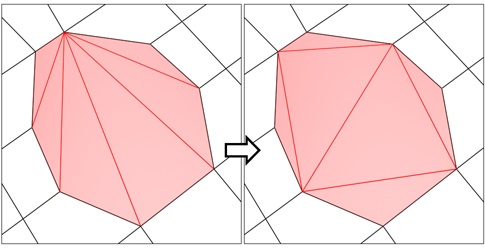
Durch "Dreieckseintlg. neu vornehmen" wird versucht, die Unterteilung der ausgewählten Polygone in Dreiecke zu optimieren.
Gruppe "Ausrichten"
Die Gruppe "Ausrichten" bietet Hilfsmittel für das Ausrichten von Objekt- und Unterobjektauswahlen an der Ansicht oder dem Raster oder einfach zum Abflachen eines Netzes. Sie steht auf der Objektebene und allen Unterobjektebenen zur Verfügung.
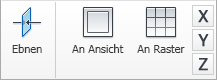
-
 Ebnen
Ebnen - Erzwingt für alle ausgewählten Unterobjekte die Einstellung "Koplanar". Die Normale der Ebene ist die durchschnittliche Oberflächennormale der Auswahl.
Erzwingt auf Objektebene für alle Scheitelpunkte im Objekt die Einstellung "Koplanar".
Tipp: Eine Anwendung für "Ebnen" wäre das Erzeugen einer flachen Objektseite. Üblicherweise verwenden Sie dazu einen Auswahlsatz nebeneinanderliegender Flächen. Wenn die Auswahl Scheitelpunkte in verschiedenen Teilen des Objekts umfasst, werden die Scheitelpunkte zwar eingeebnet, dadurch wird jedoch die übrige Geometrie verzerrt. -
 An Ansicht
An Ansicht - Richtet alle Scheitelpunkte im Objekt an der Ebene des aktiven Ansichtsfensters aus. Auf Unterobjektebene beeinflusst diese Funktion nur ausgewählte Scheitelpunkte oder die Scheitelpunkte, die zu ausgewählten Unterobjekten gehören.
In orthogonalen Ansichtsfenstern hat die Ausrichtung auf die Ansicht denselben Effekt wie die Ausrichtung auf das Konstruktionsraster, wenn das Grundraster aktiv ist. Wenn Sie die Ausrichtung an einem Perspektiv-Ansichtsfenster (einschließlich Kamera-Ansichten und Lichtquellenansichten) vornehmen, werden die Scheitelpunkte neu an einer Ebene ausgerichtet, die parallel zur Ansichtsebene der Kamera liegt. Diese Ebene verläuft senkrecht zur Ansichtsrichtung, die der mittleren Position des Scheitelpunkts am nächsten ist.
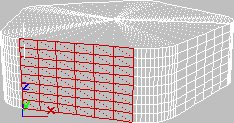
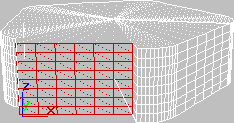
Oben: Ausgewählte Polygone in Perspektivansicht
Unten: Dieselben Polygone zur Vorderansicht ausgerichtet
-
 An Raster
An Raster - Richtet alle Scheitelpunkte des ausgew. Objekts an der Konstruktionsebene der aktuellen Ansicht aus und verschiebt sie dorthin. Auf Unterobjektebenen wirkt sich diese Funktion nur auf die ausgewählten Unterobjekte aus.
Dieser Befehl richtet die ausgewählten Scheitelpunkte an der aktuellen Konstruktionsebene aus. Wenn das Grundraster aktiv ist, wird die aktuelle Konstruktionsebene durch das aktive Ansichtsfenster angegeben. Wenn z. B. das Ansichtsfenster von vorn aktiv ist, verwendet Raster ausrichten die XZ-Ebene. Wenn ein Perspektiv-Ansichtsfenster (z. B. ein Kameraansichtsfenster) aktiv ist, verwendet Raster ausrichten das Grundraster. Bei Verwendung eines Rasterobjekts ist die aktuelle Ebene das aktive Rasterobjekt.
- X/Y/Z
- Ebnet alle ausgewählten Unterobjekte und richtet die Ebene an der entsprechenden Ebene im lokalen Koordinatensystem des Objekts aus. Es wird die Ebene verwendet, zu der die auf der Schaltfläche genannte Achse senkrecht steht. Wenn Sie beispielsweise auf die Schaltfläche "X" klicken, wird das Objekt an der lokalen YZ-Achse ausgerichtet.
Ebnet auf Objektebene alle Scheitelpunkte im Objekt.
Leiste Sichtbarkeit
Mit der Gruppe "Sichtbarkeit" können Sie Unterobjektauswahlen ein- und ausblenden. Im Falle komplexer Geometrie können Sie durch das Ausblenden nicht direkt modellierter Teile schneller arbeiten. Die Gruppe steht auf allen Unterobjektebenen außer "Kante" und "Rand" zur Verfügung.

-
 Auswahl ausblenden
Auswahl ausblenden - Blendet die ausgewählten Unterobjekte aus.
-
 Nicht Ausgewähltes ausblenden
Nicht Ausgewähltes ausblenden -
Blendet nicht ausgewählten Unterobjekte aus.
-
 Alles einblenden
Alles einblenden - Macht ausgeblendete Unterobjekte wieder sichtbar.
Gruppe Eigenschaften
Mit der Gruppe "Eigenschaften" können Sie die Netzglättung, Scheitelpunktfarben und Material-IDs anpassen. Sie steht auf allen Objekt- und Unterobjektebenen zur Verfügung. Die verfügbaren Befehle hängen von der Ebene ab.
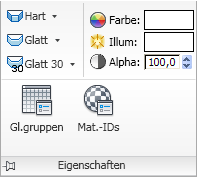
-
 Hart
Hart -
Deaktiviert die Glättung für das gesamte Modell.
Entfernt im Modell alle Polygone aus allen Glättungsgruppen. Das Ergebnis ist eine gleichmäßig facettierte Erscheinung.
 Hartes ausgewählt
Hartes ausgewählt-
Deaktiviert die Glättung für ausgewählte Polygone. Steht in der Dropdown-Liste Hart auf den Unterobjektebenen Polygon und Element zur Verfügung.
Entfernt ausgewählte Polygone im Modell aus allen Glättungsgruppen. Das Ergebnis ist eine gleichmäßig facettierte Erscheinung für diese Polygone.
-
 Glatt
Glatt -
Aktiviert die Glättung für das gesamte Objekt.
Legt für "Autom. glätten" den Wert 180.0 fest und wendet diese Einstellung auf alle Polygone im Modell an.
 Glattes ausgewählt
Glattes ausgewählt-
Aktiviert die Glättung für ausgewählte Polygone. Steht in der Dropdown-Liste Glatt auf den Unterobjektebenen Polygon und Element zur Verfügung.
Legt für "Autom. glätten" den Wert 180.0 fest und wendet diese Einstellung auf ausgewählte Polygone an.
-
 Glatt 30
Glatt 30 -
Aktiviert die gemäßigte Glättung für das gesamte Objekt.
Legt für "Autom. glätten" den Wert 30.0 fest und wendet diese Einstellung auf alle Polygone im Modell an. Dabei werden ggf. Glättungsgruppen zugewiesen.
 Glatt 30 ausgewählt
Glatt 30 ausgewählt-
Aktiviert die gemäßigte Glättung für ausgewählte Polygone. Steht in der Dropdown-Liste Glatt 30 auf den Unterobjektebenen Polygon und Element zur Verfügung.
Legt für "Autom. glätten" den Wert 30,0 fest und wendet diese Einstellung auf ausgewählte Polygone an.
-
 Farbe
Farbe -
Klicken Sie auf das Farbfeld, um die Scheitelpunktfarbe für ausgewählte Scheitelpunkte oder Polygone festzulegen.
Weitere Informationen zur Scheitelpunktfarbe finden Sie unter Dienstprogramm "Scheitelpunktfarben zuweisen".
-
 Illum
Illum -
Klicken Sie auf das Farbfeld, um die Illuminationsfarbe für ausgewählte Scheitelpunkte oder Polygone festzulegen.
Weitere Informationen zur Scheitelpunkt-Illumination finden Sie unter Dienstprogramm "Scheitelpunktfarben zuweisen".
-
 Alpha
Alpha -
Weist den ausgewählten Scheitelpunkten oder Polygonen einen Alpha-Wert (Transparenz) zu.
Der Wert des Zahlenauswahlfeldes ist ein Prozentwert, wobei 0 vollkommener Transparenz und 100 vollkommener Opazität entspricht.
Weitere Informationen zu Scheitelpunkt-Alpha finden Sie unter Dienstprogramm "Scheitelpunktfarben zuweisen".
-
 Glättungsgruppen
Glättungsgruppen -
Öffnet ein Dialogfeld für die Arbeit mit Glättungsgruppen. Detaillierte Informationen finden Sie unter Polygon: Rollout Glättungsgruppen.
-

-
Öffnet das Dialogfeld "Material-IDs", in dem Sie Material-IDs festlegen und eine Auswahl nach ID und Materialnamen treffen können. Detaillierte Informationen finden Sie unter Polygon: Rollout Material-IDs.